Een serienummer van een laptop krijgen
Het vinden van het serienummer van een laptop is niet altijd zo eenvoudig als het klinkt, afhankelijk van het merk en model van uw apparaat. Het kan echter zijn dat u deze nietszeggende wirwar van letters en cijfers nodig heeft voor service-, upgrade- of garantiedoeleinden. Gelukkig zijn er een paar verschillende manieren om deze noot te kraken.
Onze gids gebruikt de ingebouwde Windows-opdrachtregel om het serienummer van de laptop te achterhalen. Opgemerkt moet worden dat als uw laptop ernstige problemen heeft waardoor u hem niet kunt inschakelen, of als deze anderszins onbruikbaar is, deze methode niet voor u werkt.
Als u de Windows-opdrachtregel niet kunt openen, moet u in plaats daarvan zoeken naar fysiek bewijs van het serienummer van de laptop. Op onze Dell XPS 15Er is bijvoorbeeld een magnetische klep aan de onderkant van de laptop die u kunt openklappen om veel handelsmerken, regelgevende logo's, serienummers, codes en andere informatie te zien. Dell heeft hier een 'Service Tag' afgedrukt, en dat is Dell's taalgebruik voor het serienummer van het apparaat. We hebben het serienummer van deze machine gedeeltelijk verborgen.
Als het serienummer van uw laptop niet ergens op de laptopbehuizing is afgedrukt, zoals de onderkant, staat het misschien ergens op een etiket. Andere plaatsen waar je het fysiek kunt vinden, zijn; op de laptopverpakking, op uw aankoopbewijs of op eventuele garantie-/registratieformulieren die u heeft. Als je garantieformulieren hebt opgestuurd, heb je misschien iets terug gekregen per post of e-mail.
Ten slotte, voordat we in de opdrachtregel duiken, kan uw laptop worden geleverd met systeemhulpprogramma's en updaters van welke leverancier dan ook. Nogmaals, op deze Dell XPS-laptop is er een systeemhulpprogramma genaamd 'Dell Update' dat de 'Service Tag' = serienummer op het startscherm weergeeft. In sommige opzichten is het eigenaardig dat Microsoft deze informatie niet in de instellingenpagina 'Over uw pc' vouwt.
Gebruikte hardware
- Een laptop met Windows 10
Verkorte versie
- Open de Windows-opdrachtregel
- Typ 'wmic bios get serialnumber' (zonder de aanhalingstekens) bij de prompt
- Het serienummer van uw laptop wordt weergegeven
-
Stap
1Open de opdrachtregel
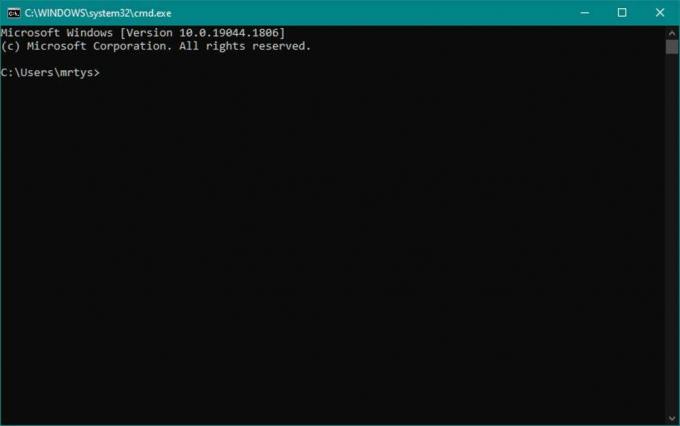
We moeten toegang krijgen tot de Windows-opdrachtprompt, dus houd de Windows-toets ingedrukt en druk op R. Deze toetscombinatie roept de Windows Run Box op. Terwijl dit tekstinvoervak nu geopend is, typt u 'cmd' zonder de aanhalingstekens en drukt u op Enter of Return.
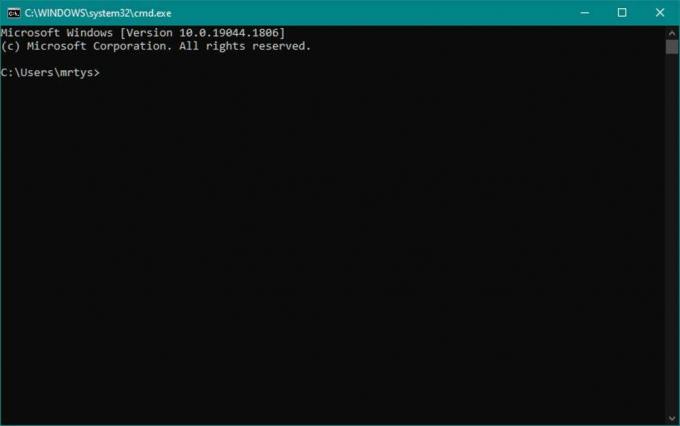
-
Stap
2Typ de queryopdracht
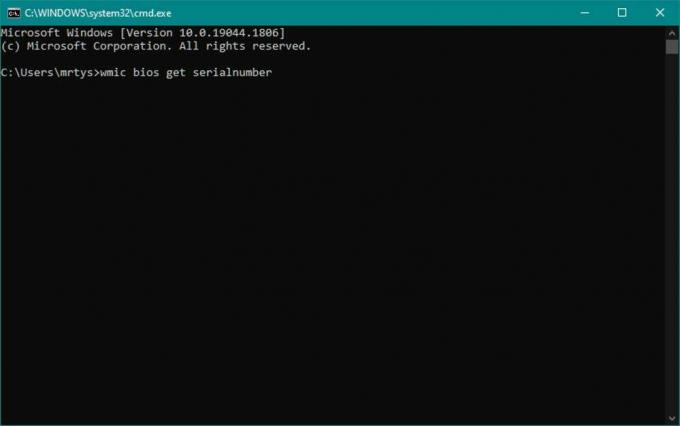
Nu heb je het Command-venster open en actief, je moet het volgende typen of kopiëren en plakken, zonder de aanhalingstekens: 'wmic bios get serialnumber'. Als u spelfouten maakt of spaties op de verkeerde plaats zet, werkt het niet, maar u kunt het zonder zorgen opnieuw proberen.
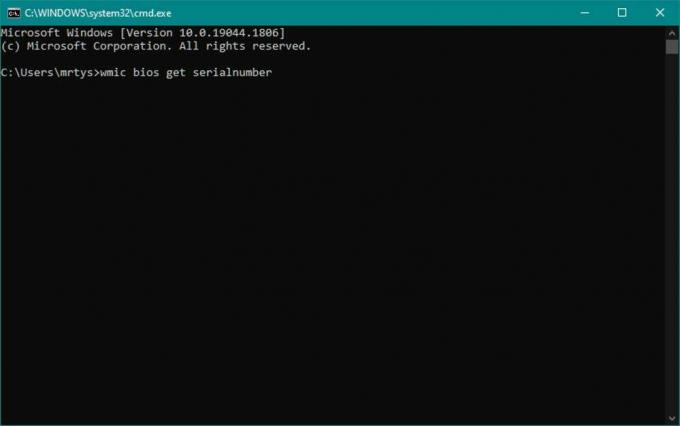
-
Stap
3Uw serienummer wordt op het scherm weergegeven
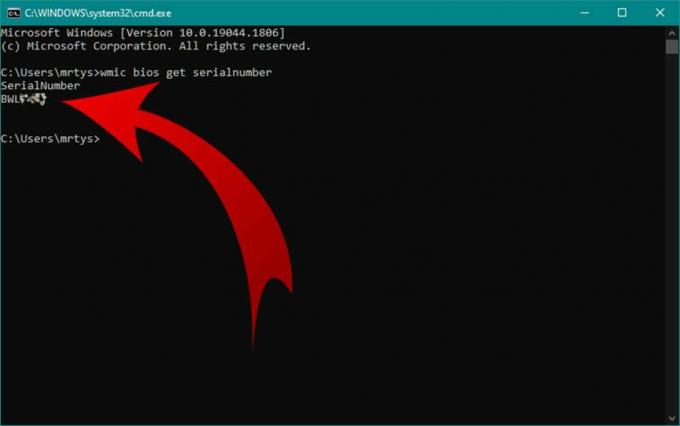
Nadat u de bovenstaande opdracht hebt ingevoerd, drukt u op enter en ziet u een uitvoer verschijnen. Onder de output SerialNumber, zal de opdracht het serienummer van uw laptop hebben onthuld, wat in ons geval hetzelfde is als de servicetag. Als u eerder de verpakking of bonnen voor het serienummer hebt gecontroleerd, had deze opdracht moeten bevestigen dat het apparaat in de doos niet is omgeschakeld voordat u het ontving.
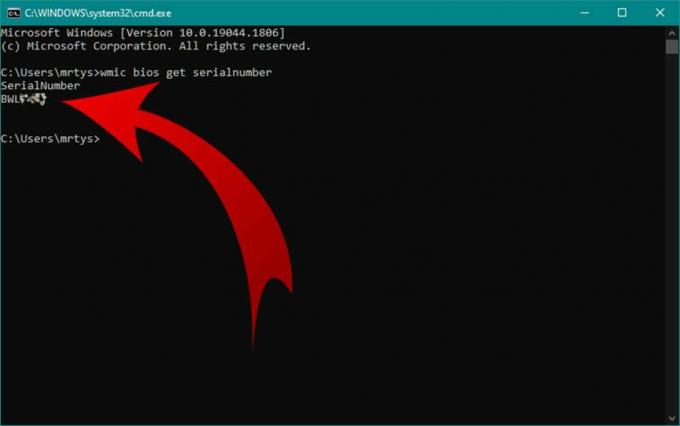
Veelgestelde vragen
Zoals we in de inleiding al zeiden, kan het serienummer van uw apparaat op de volgende plaatsen worden afgedrukt; de onderkant van de laptop, in de laptop, op de laptopdoos, op een garantiekaart of op een aankoopbewijs.
We maakten gebruik van een commando genaamd WMIC, een afkorting van ‘Windows Management Instrumentation Command-line’. WMIC kan verschillende stukjes informatie uit uw BIOS en andere dingen leveren, maar we wilden het vandaag alleen opvragen over het serienummer van de laptop.
Je houdt misschien van…

Het formaat van een afbeelding wijzigen in Photoshop

De Windows-firewall uitschakelen

Een afbeelding uitsnijden in Photoshop

Bijsnijden in Photoshop

Hoe u uw productsleutel voor Windows 10 kunt vinden

Hoe Microsoft Edge te verwijderen van Windows 10
Waarom vertrouwen op onze journalistiek?
Trusted Reviews, opgericht in 2004, bestaat om onze lezers grondig, onbevooroordeeld en onafhankelijk advies te geven over wat ze moeten kopen.
Tegenwoordig hebben we miljoenen gebruikers per maand van over de hele wereld en beoordelen we meer dan 1.000 producten per jaar.



